智能化办公无线投屏产品 ——必捷会议盒子BJ62深度评测
会议室无线投屏产品作为智能化高效办公场景的重要组成部分,已经受到了越来越多的关注。BJ62必捷会议盒子是苏州必捷网络推出的一款企业级无线投屏旗舰产品。
BJ62采用CNC加工的全铝合金外壳设计,内置双WIFI模块,兼容Airplay、Miracast、WiDi、BJCast等无线投屏协议,可支持多路投屏画面同时显示,支持智能手机、PC电脑无需安装任何软件进行快速投屏显示更是其一大亮点。本文将从一个普通使用者的角度对BJ62必捷会议盒子进行深度评测。
商务风外观
当看到BJ62第一眼时,就会被它简约的商务风外观所吸引。BJ62采用CNC加工的铝合金外壳,结构一体成型,106*106*25mm尺寸小巧精致,再配上圆润的边角设计,让其更像是一款艺术品,可以搭配各种商务风格的会议室。
 BJ62机身配置了4根外置天线,2.4G和5G的WiFi天线各一对,为无线投屏过程中信号的稳定接收提供了保障。机身身后配置了丰富全面的借口,从左至右依次为5V2A接口、HDMI接口、USB接口、LAN接口,满足了日常设备的接驳需要。
BJ62机身配置了4根外置天线,2.4G和5G的WiFi天线各一对,为无线投屏过程中信号的稳定接收提供了保障。机身身后配置了丰富全面的借口,从左至右依次为5V2A接口、HDMI接口、USB接口、LAN接口,满足了日常设备的接驳需要。
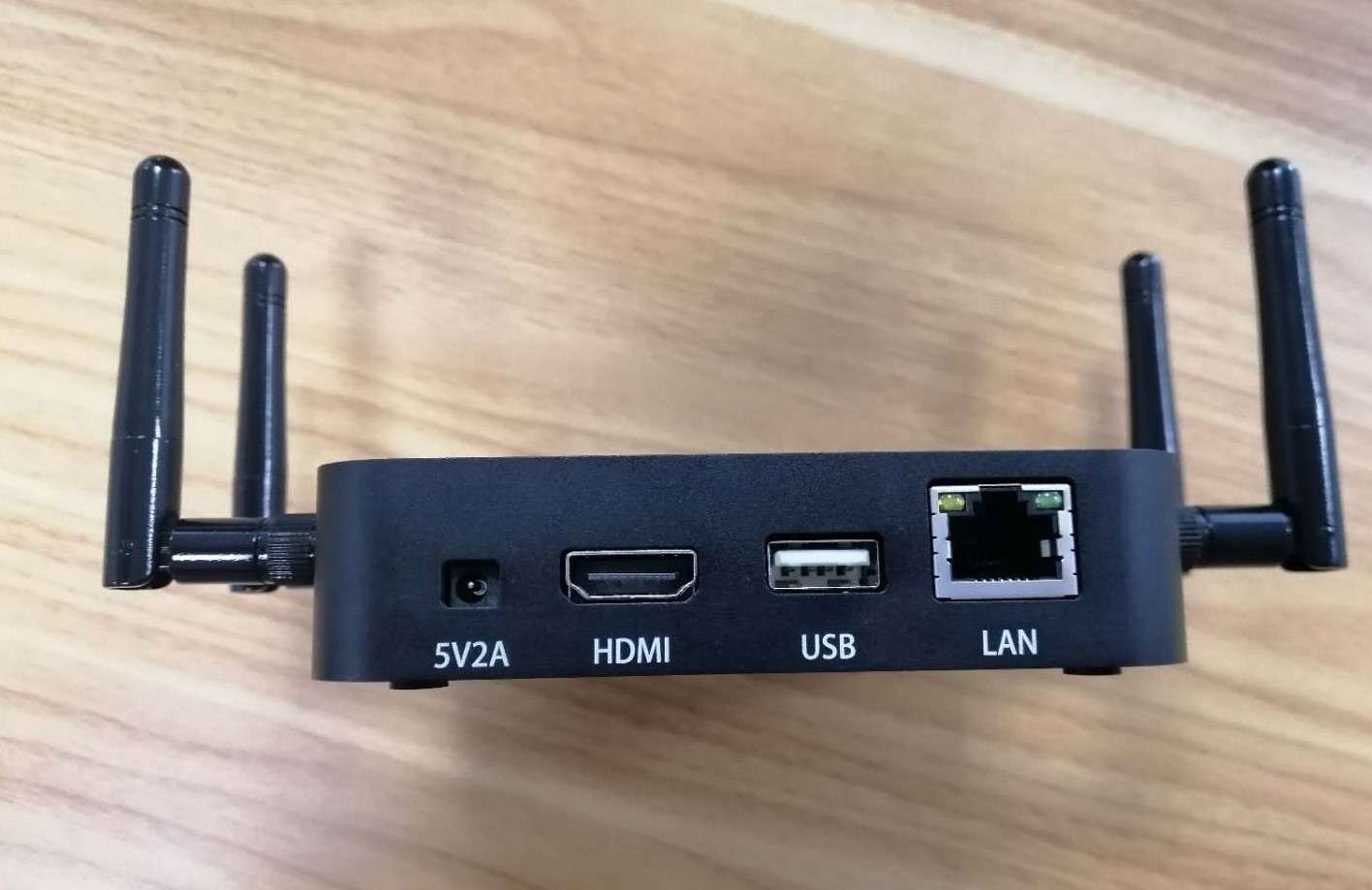
简洁的系统UI
BJ62搭载Android7.1系统,经过必捷网络深度定制后,打开后的UI界面就是无线投屏系统界面,整体界面设计比较商务风。系统主页上常态显示“设备名称”、“WiFi密码”、“投屏密码”、“IP地址”等信息。
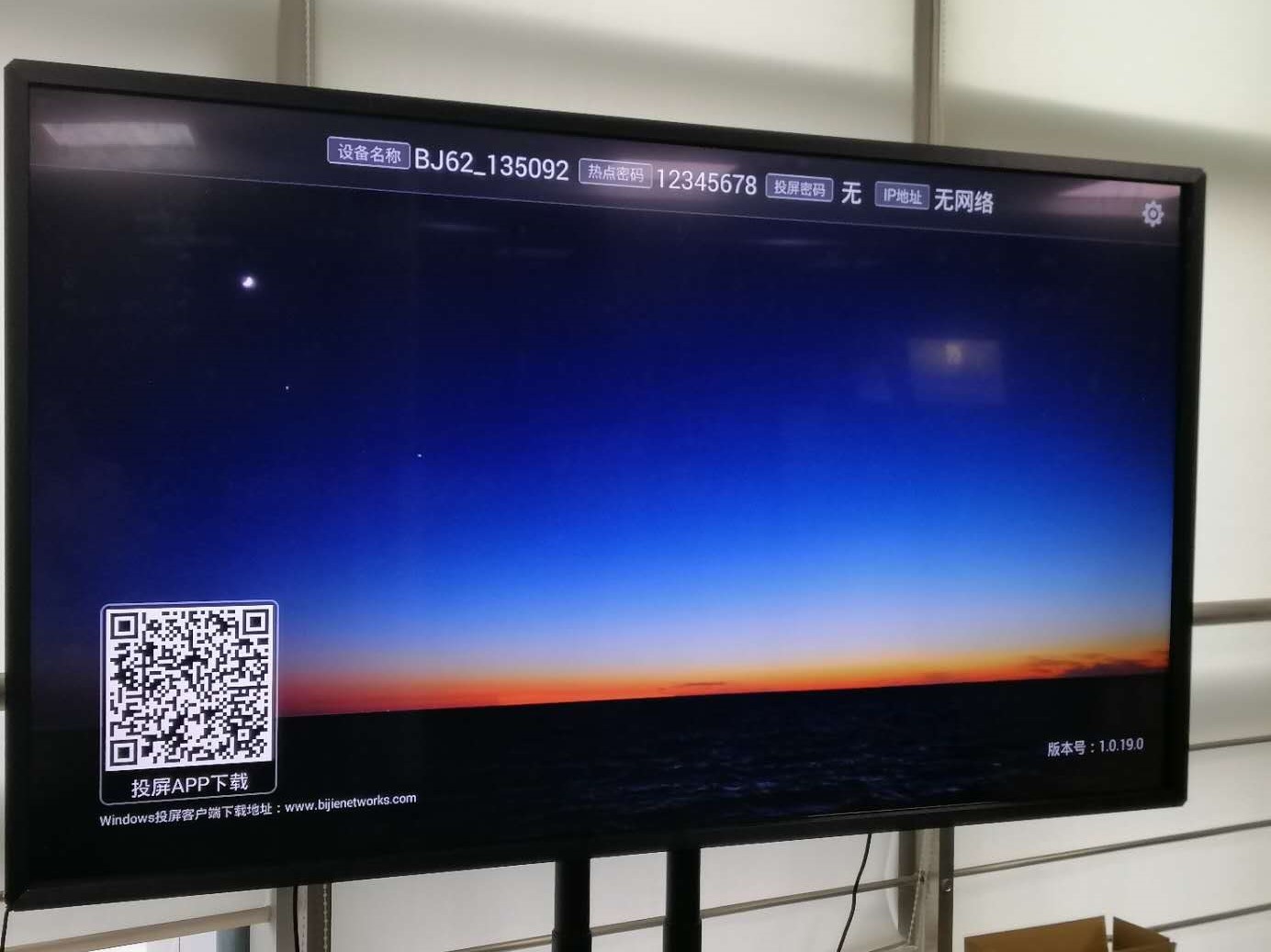 在设置菜单中,可以更改“本机名称”、“桌面壁纸”、“选择语言”、“投屏PIN码”、“无线网络”和“WiFi网络”等配置。
在设置菜单中,可以更改“本机名称”、“桌面壁纸”、“选择语言”、“投屏PIN码”、“无线网络”和“WiFi网络”等配置。
 “WIFI网络”设置可以将必捷会议盒子BJ62设置成“客户端模式”或“AP模式”,满足不同网络接入情况下使用要求。
“WIFI网络”设置可以将必捷会议盒子BJ62设置成“客户端模式”或“AP模式”,满足不同网络接入情况下使用要求。
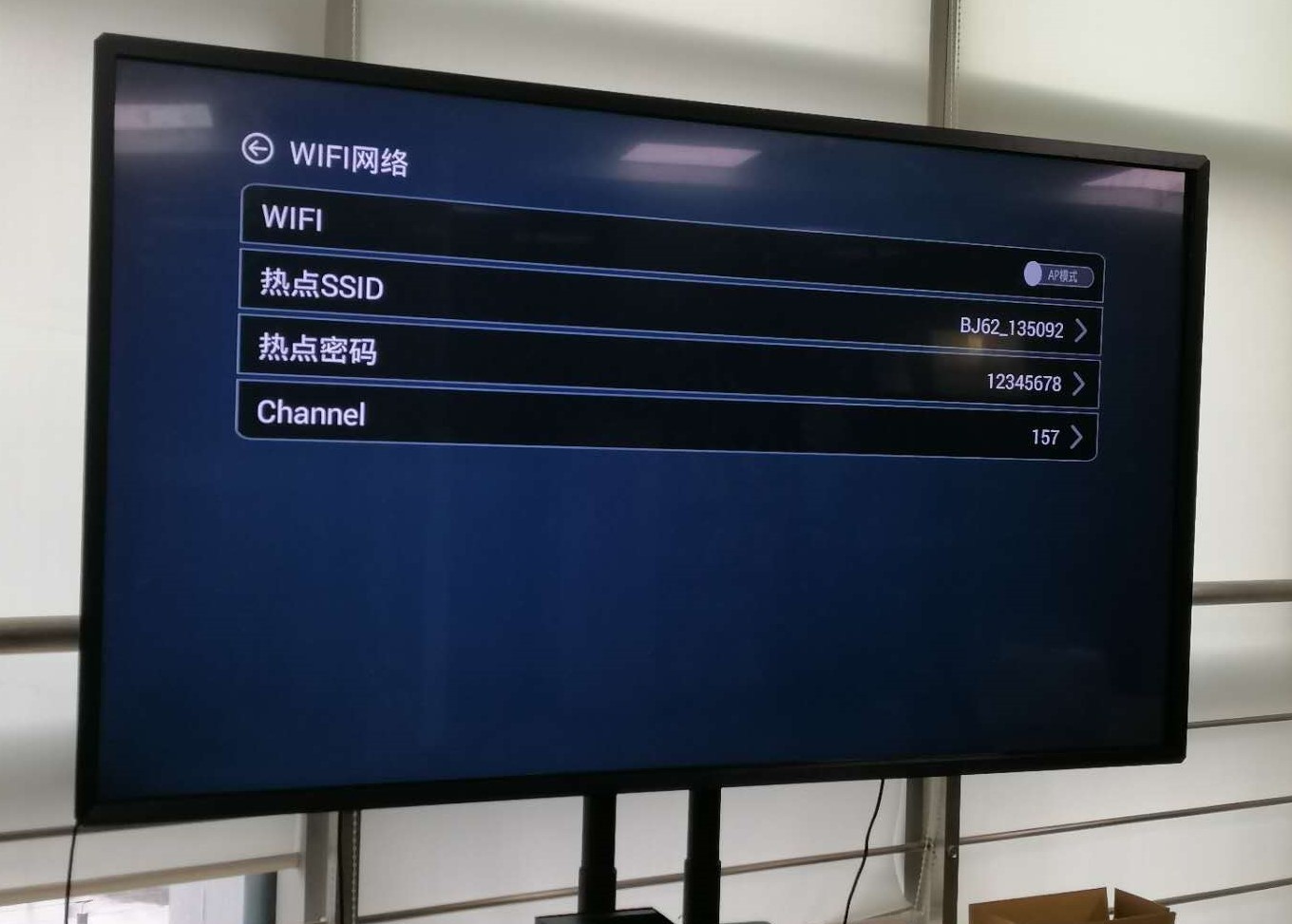 “桌面壁纸”设置可以进行自定义,系统内置三张备选桌面,其中有一张是无线投屏的简易操作步骤汇总图,可以指导用户快速进行投屏使用,非常人性化。壁纸功能还支持U盘文件读取,便于企业用户进行桌面壁纸自定义设置。
“桌面壁纸”设置可以进行自定义,系统内置三张备选桌面,其中有一张是无线投屏的简易操作步骤汇总图,可以指导用户快速进行投屏使用,非常人性化。壁纸功能还支持U盘文件读取,便于企业用户进行桌面壁纸自定义设置。

多种连接方式
为了应多商务多变的网络环境,必捷会议盒子BJ62配备了三种连接方式,产品内置2个高性能WiFi模组,自带AP热点功能,IP支持热点本地覆盖,在没有网络的环境下也不影响用户的日常使用,自如的实现投屏。
方式一:有线网络连接
直接将必捷会议盒子BJ62通过有线方式接入局域网,准备投屏的终端需要与BJ62连接至同一网络。

方式二:客户端模式
将必捷会议盒子BJ62WiFi设置成“客户端模式”,即可将BJ62通过WiFi方式接入局域网,准备投屏的终端需要与盒子连接同一网络。

方式三:AP模式
将必捷会议盒子BJ62WiFi设置成“AP模式”,即可打开BJ62的本地无线热点功能,准备投屏的终端只需接入BJ62的热点网络就可以快速进行无线投屏。

无需安装投屏软件快速投屏
目前市面上常见的无线投屏设备要实现Android和Windows设备的投屏都需要通过投屏终端安装软件或者额外购买USB硬件发射装置实现。BJ62在功能设计上充分考虑了用户的使用便捷性,原生支持Miracast、WiDi协议,可以支持Android手机/Pad、Window8/10笔记本电脑通过内置的无线显示功能进行快速投屏,而不需要安装任何软件,降低了用户使用的复杂度和使用成本。具体操作方式如下:
Android终端Miracast方式投屏:
不同品牌的Android终端投屏方式不尽相同,常见投屏方式可参照下列操作步骤。
华为:下拉菜单—多屏互动/智能辅助/无线投屏
小米:设置—更多连接方式—无线显示
三星:设置—更多设定—屏幕共享;
下拉菜单—smart view;
魅族:设置—显示—投射屏幕;
vivo:设置-更多连接方式—无线显示;
oppo:设置-更多连接方式-多屏互动;

Windows8/10笔记本电脑Widi无线投屏:
1.使用电脑快捷键“Win+K”调出电脑无线显示桌面;
2.选择需要投屏的主机名称,点击连接开始投屏
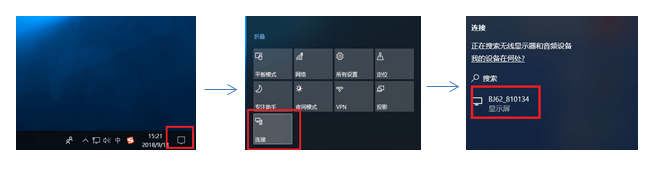
当然,BJ62必捷会议盒子同时也支持通过安装客户端方式投屏,满足不同客户的使用需求。
Android设备安装必捷投屏APP投屏:
1.将手机与必捷会议盒子连接至同一局域网络;
2.手机扫描二维码安装“必捷投屏”APP,点击“请选择设备”选择投屏主机,开始投屏;
3.APP搜索设备列表中没有出现需要投屏的主机,可进行手动添加IP;
4.点击“设置”可对投屏参数进行调整

WindowsXP/Win7电脑通过安装“必捷投屏”客户端投屏:
1.将电脑与必捷会议盒子连接至同一局域网络;
2.电脑安装“必捷投屏”客户端,点击“请选择主机”,开始投屏;
3.PC客户端搜索投屏主机时会自动扫描可投屏的主机设备,如列表中没有需要投屏的主机,可点击右上角下拉箭头进行手动添加IP选择投屏主机;
4.点击“设置”可对投屏参数进行调整
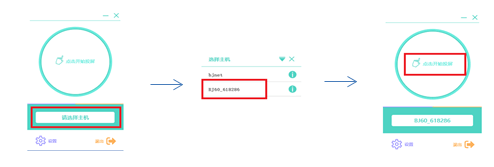
BJ62必捷会议盒子也支持Airplay协议,iPhone手机和Mac电脑可以通过系统自带的Airplay功能直接进行无线投屏。
iOS终端(iPhone/iPad)无线投屏:
1.将iPhone或iPad与必捷会议盒子连接至同一路由器;
2.滑动iPhone/iPad的屏幕,调出Airplay功能,选择需要投屏的主机,开始投屏
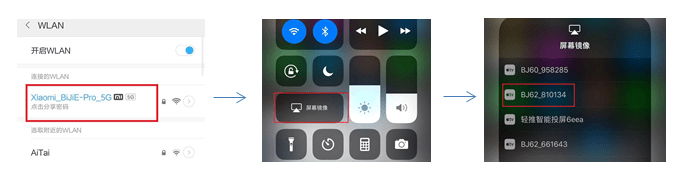
Mac OS系统电脑无线投屏:
1.将Mac电脑与必捷会议盒子连接至同一游览器;
2.打开Mac电脑右上角Airplay功能,选择需要投屏的主机,开始投屏
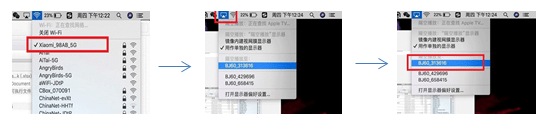
配置性能测试
在本次评测中我们进行了多款移动终端设备的无线投屏测试,投屏过程中无需借助任何数据线,手机、平板、笔记本电脑等终端设备通过连接BJ62都能将屏幕快速投射到显示大屏上。BJ62都能完美兼容,未出现不能投屏的情况。
l 支持iPhone、iPad通过Airplay方式无线镜像投屏;
l 支持Android设备通过Miracast方式无线镜像投屏;
l 支持Android设备通过安装投屏APP方式无线镜像投屏;
l 支持WindowsXP、Windows7电脑通过安装投屏软件客户端方式镜像投屏;
l 支持Windows8/10笔记本电脑通过Widi方式无线镜像投屏,可支持扩展屏无线显示;
l 支持Mac电脑通过Airplay方式无线镜像投屏。
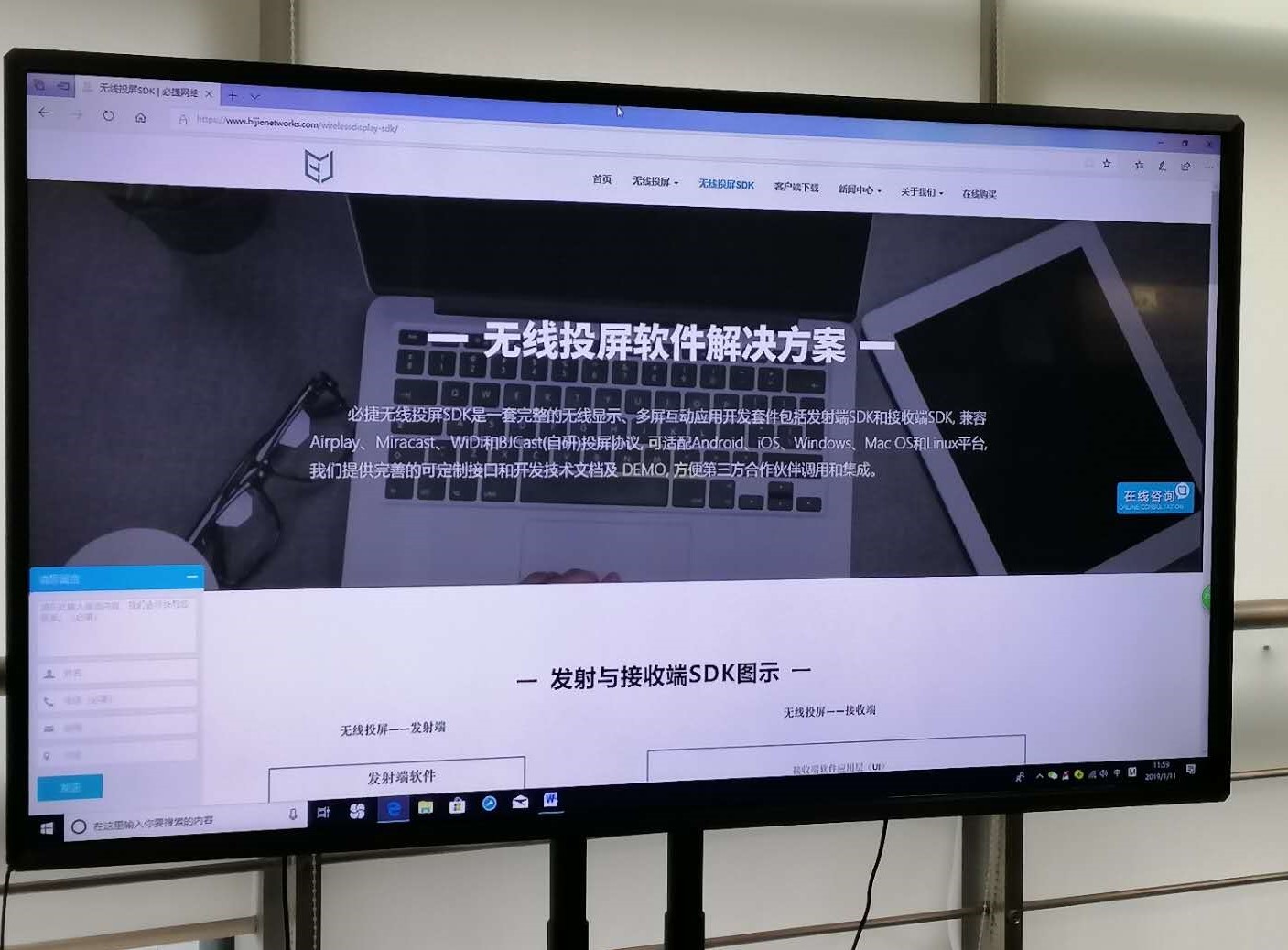 在投屏过程中,BJ62可以实现双路投屏,2台不同的终端设备可以通过BJ62同时投屏到同一个显示器上,满足企业会议中多路投屏的使用需求。
在投屏过程中,BJ62可以实现双路投屏,2台不同的终端设备可以通过BJ62同时投屏到同一个显示器上,满足企业会议中多路投屏的使用需求。
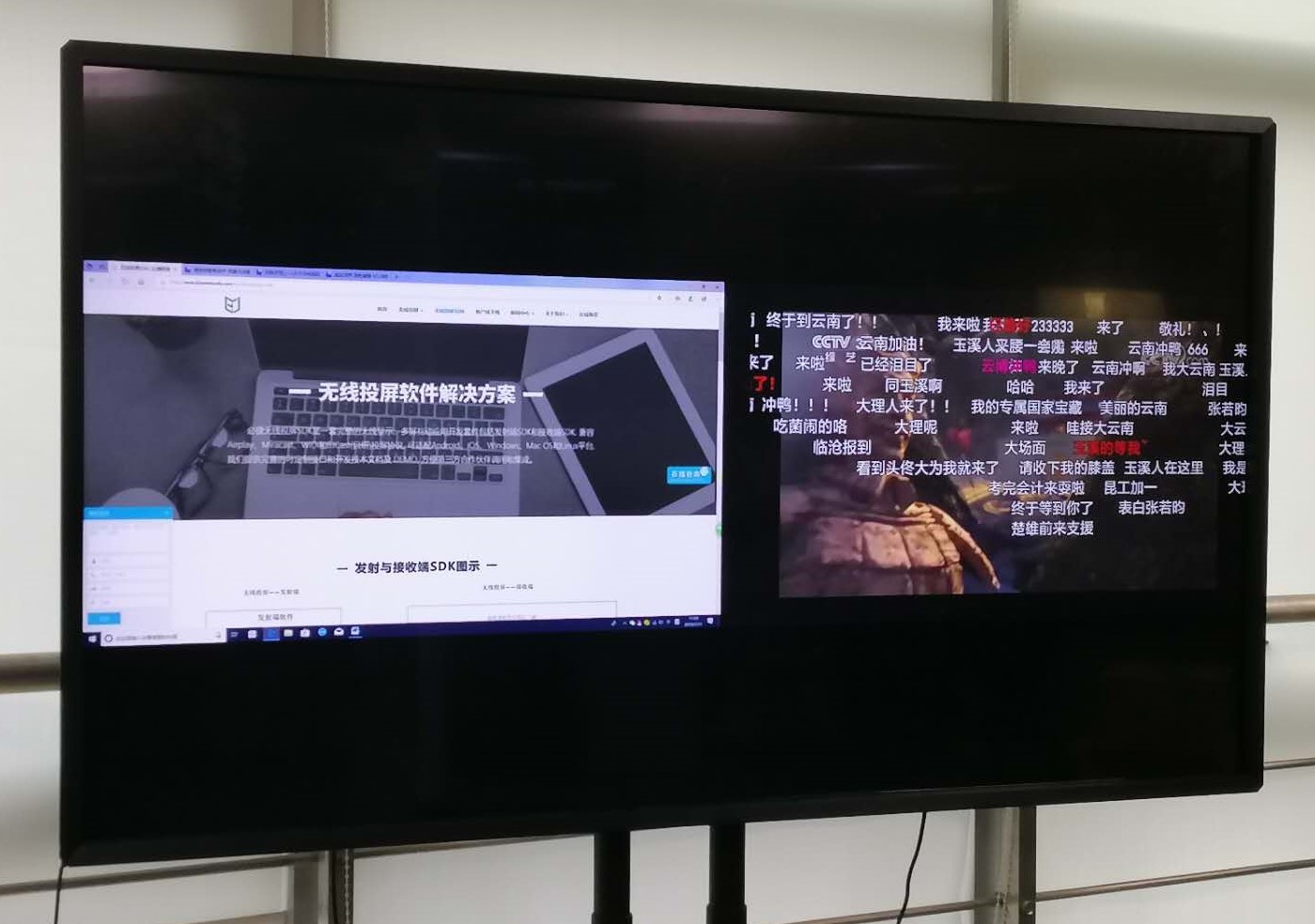 BJ62支持视频、图片、音乐、文件等内容镜像投屏显示。在测试投屏效果时,我们选择在线秒表进行时延测试,整个投屏过程中,画面播放延时保持在200ms以下,肉眼几乎感知不到画面的时延。测试4K视频播放也是清晰流畅,无卡顿、丢包和卡屏,画面细节突出、色彩分明。
BJ62支持视频、图片、音乐、文件等内容镜像投屏显示。在测试投屏效果时,我们选择在线秒表进行时延测试,整个投屏过程中,画面播放延时保持在200ms以下,肉眼几乎感知不到画面的时延。测试4K视频播放也是清晰流畅,无卡顿、丢包和卡屏,画面细节突出、色彩分明。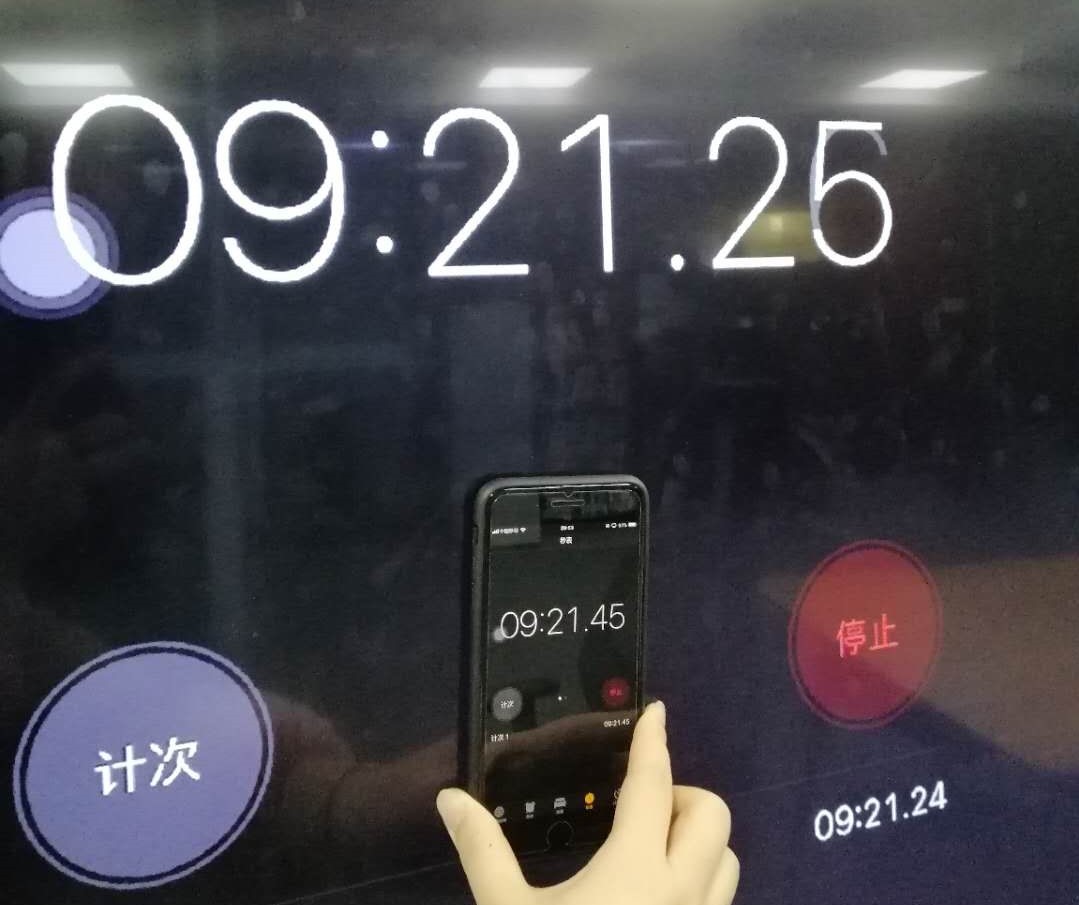
总的来说,在无线投屏领域,BJ62必捷会议盒子在外观设计、功能实现、性能表现上都做足了功夫,得天独厚的软件、诚意十足的硬件配置,吸引力满满。如果你对企业级无线投屏有着较为极致的追求,那么毫无疑问BJ62必捷会议盒子将是一个优质选择。
高效化商务办公,因必捷而简单。

